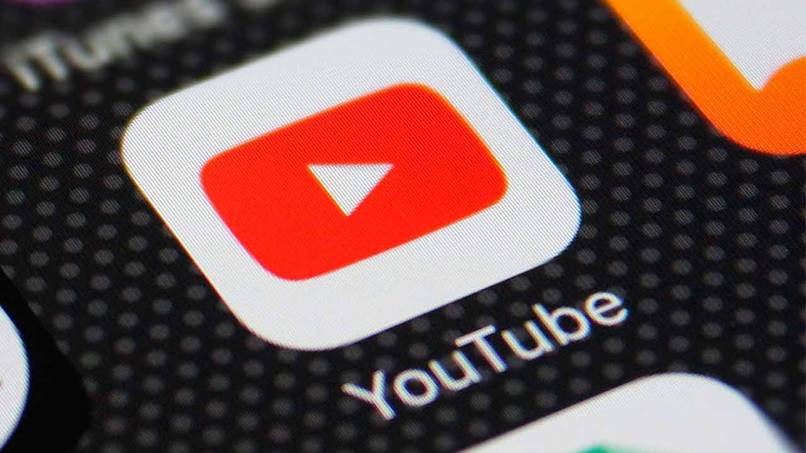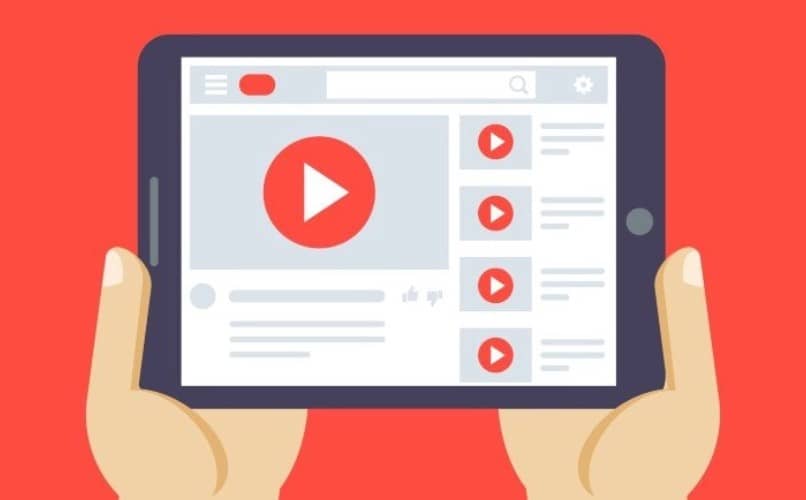Cómo bloquear canales y usuarios de YouTube desde mi PC Windows o mi celular Android
Youtube se ha convertido en una de las plataformas virtuales más grandes y versátiles a nivel mundial. Poco a poco esta red ha ido evolucionando conjuntamente con los teléfonos móviles, ya no hace falta disponer de un costoso y moderno equipo de video, ni el personal técnico cualificado para operar los mismos. Ahora cualquiera puede subir un video, con un acabado bastante aceptable. Sólo con presionar un botón en nuestro móvil y conocer los fundamentos de edición de vídeos es suficiente.
En la actualidad es un sitio web muy versátil, puedes personalizar tu sesión colocando tu foto en tu perfil, comentar los videos de otra persona, aprender oficios y labores, hobbies, etc. Enseñar a otros haciendo un streaming, participar en charlas virtuales e incluso se puede seleccionar los canales de nuestra preferencia y programar la aplicación de manera tal que nos avise cuando una determinada cuenta coloca un nuevo video.
Sin embargo, en oportunidades el algoritmo de esta página web nos envía constantes notificaciones de cuentas que no deseamos seguir, es por eso que en las siguientes líneas te presentaremos cómo bloquear canales y usuarios de YouTube desde tu PC Windows o tu celular Android.
Como en toda red social la opción de bloquear siempre se encuentra disponible y es sumamente necesaria. YouTube no va a ser la excepción.
La plataforma de Google cuenta con un programa de moderación de ciertos contenidos para de esta manera lograr “luchar” contra aquellas personas que publican o comentan cosas inapropiadas, etc.
No sólo puedes eliminar comentarios y bloquear usuarios. Sino que también puedes bloquear canales para que de esta forma no aparezcan en las sugerencias y puedas crear en cierta forma tu propio filtro para tener un YouTube a tu medida.
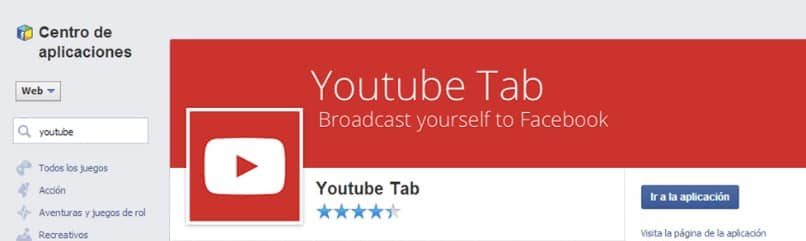
¿Cómo bloquear canal o usuario de YouTube desde un ordenador PC Windows?
Se han reproducido automáticamente unos vídeos que deseabas desactivar, te has dado cuenta que es necesario que revises tu cuenta de youtube y verifiques si hay alguna cuenta desconocida que te esté enviando alertas todo el día sin que sea de tu agrado. Inmediatamente te presentamos el procedimiento que debes seguir paso a paso para bloquear un canal de YouTube:
- Una vez en la página principal de Youtube, lo único que debes hacer es ir a la pestaña de “Más información” que se encuentra en la parte de la derecha.
- Ahora lo que debes hacer es fijarte en la parte de abajo a la derecha en donde dice “Estadísticas” si te fijas aparecen dos iconos. Uno con una bandera y otro de un comentario. Debes pulsar el icono de la bandera.
- Aparece un nuevo menú en donde verás unas cuantas opciones. La que realmente nos interesa es la que dice “Bloquear usuario” que vendría a ser la primera.
- Aparece un mensaje emergente en donde te da la opción de confirmar el bloqueo. Simplemente debes presionar en donde dice "Enviar".
En caso de que luego quieras desbloquear el canal. Lo único que debes hacer es volver al perfil y presionar nuevamente en el icono de la bandera y listo.
¿Cómo bloquear canales o usuarios de YouTube desde la App para teléfonos móviles?
En caso de que no tengas un ordenador o uses YouTube desde la aplicación no te preocupes porque es bastante sencillo. Incluso se podría decir que es más fácil desde la aplicación.
- Lo único que debes hacer es entrar al perfil del canal que quieres bloquear, igual que hicimos en el ordenador.
- Pero en este caso simplemente debes pulsar sobre los tres puntos que se encuentran en la parte superior.
- Aparece un nuevo menú y en dicho menú podrás ver la opción que dice “Bloquear usuario” como verás no es para nada complicado.

Una vez que tengas dicho canal bloqueado, cuando vuelvas a realizar este proceso la opción de “Bloquear usuario” será suplantada por “Desbloquear usuario” en caso de que desees desbloquearlo.
Si la lista de reproducción que creaste tiene algún canal que ya no es de tu agrado. Aplica los procedimientos que te hemos presentado, de esta manera no solo no verás más el contenido de dicho usuario. Sino que además en caso de que publiques algún vídeo, tampoco podrá comentar nada en tus vídeos, ni tampoco verlos.